如何使用谷歌浏览器任务管理器?
最方便的“引擎盖下”功能之一谷歌浏览器它的多进程架构允许选项卡作为独立的进程运行。这些进程独立于主线程,因此崩溃或挂起的网页不会导致整个浏览器关闭。偶尔,Chrome会滞后或行为奇怪或网页冻结,但你经常不知道哪个标签是罪魁祸首。这就是Chrome任务管理器派上用场的地方。
Chrome任务管理器不仅显示中央处理器,内存和网络使用的每个打开的标签和插件,它还允许你用鼠标点击杀死个别进程,类似于Windows任务管理器或macOS活动监视器。
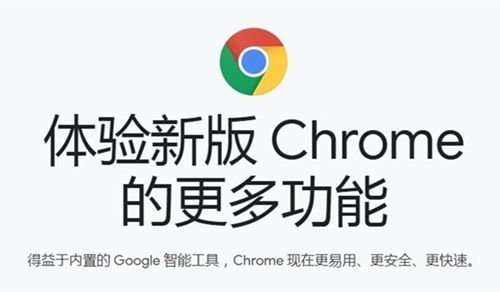
如何启动Chrome任务管理器
启动Chrome任务管理器很容易。按照这些说明打开该功能。
1、打开你的Chrome浏览器。
2、选择铬合金菜单浏览器窗口右上角的按钮。图标由三个垂直对齐的点表示。
3、当下拉菜单出现时,将鼠标悬停在更多工具选项。
4、当子菜单出现时,选择标记为任务管理器在屏幕上打开任务管理器。
打开任务管理器的替代方法
打开Chrome任务管理器还有其他更快的方法。在Mac电脑上,选择窗户从顶部菜单栏中,然后选择任务管理器。
根据您使用的设备,也有用于打开任务管理器的键盘快捷键:
压Shift + Esc在Windows电脑上打开Chrome任务管理器。
压搜索+ Esc在上打开Chrome任务管理器 Chrome OS设备(Chromebook)。
如何使用任务管理器
Chrome的任务管理器打开后,你可以看到所有打开标签的列表,分机,和过程。您还可以查看有关电脑内存使用量、CPU使用率和网络活动的关键统计数据。当您的浏览活动明显变慢时,检查任务管理器以确定网站是否崩溃。要结束任何打开的进程,请选择其名称,然后选择结束进程。
该屏幕还显示每个进程的内存占用。如果你给Chrome添加了很多扩展,你可能会同时运行几个。评估扩展,如果您不使用它们,删除它们以释放内存。
展开任务管理器
要了解Chrome如何影响Windows系统性能的更多信息,请右键单击任务管理器屏幕中的一个项目,然后在弹出菜单中选择一个类别。除了上面提到的统计数据,您可以选择查看关于共享内存、私有内存、图像缓存、脚本缓存、CSS缓存、SQLite内存和JavaScript内存的信息。
同样在Windows中,您可以选择书呆子统计链接在任务管理器的底部,以更深入地检查所有的统计数据。
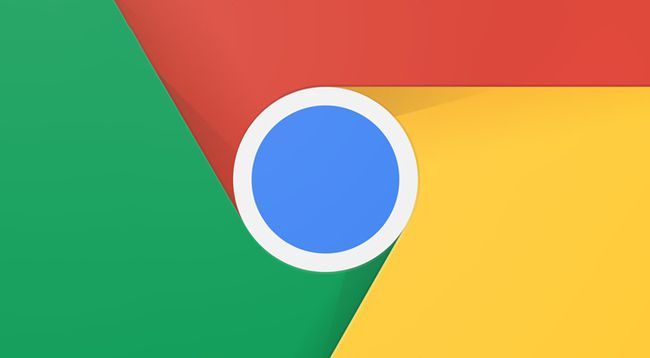
如何在Chrome浏览器中启用和配置代理
提供了在Chrome浏览器中启用和配置代理的详细教程,包括代理服务器的选择和设置技巧,以优化网络连接和访问速度。

Chrome浏览器如何使用自动保存密码
有很多用户不知道Chrome浏览器如何使用自动保存密码?于是, 本篇文章为大家带来了详细的操作步骤。
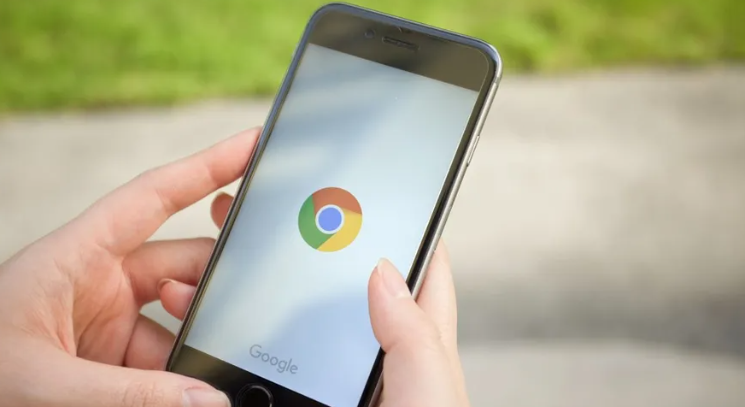
Chrome浏览器插件用户体验优化方案
分享Chrome浏览器插件用户体验的优化方案,提升插件界面和功能的易用性,增强使用满意度。
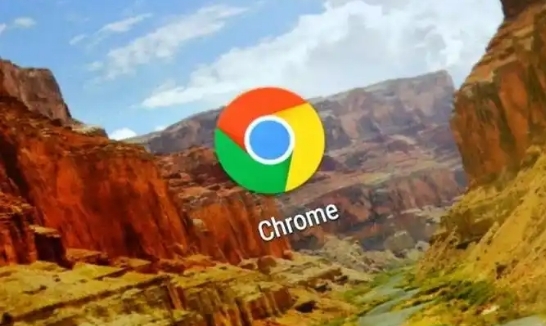
Chrome浏览器下载任务批量导入操作指南
Chrome浏览器下载任务批量导入操作指南,提高多任务下载的管理效率和操作便捷性。
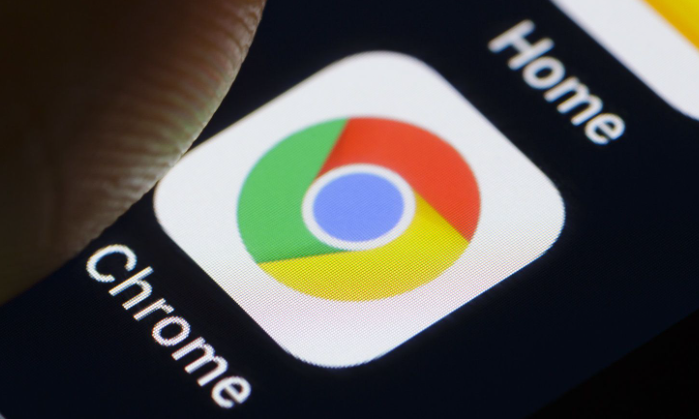
谷歌浏览器如何清理网页缓存并提升页面加载速度
清理浏览器缓存可以加速网页加载过程。定期清理缓存,减少存储占用,确保页面加载时资源得到优化,提高网页响应速度。
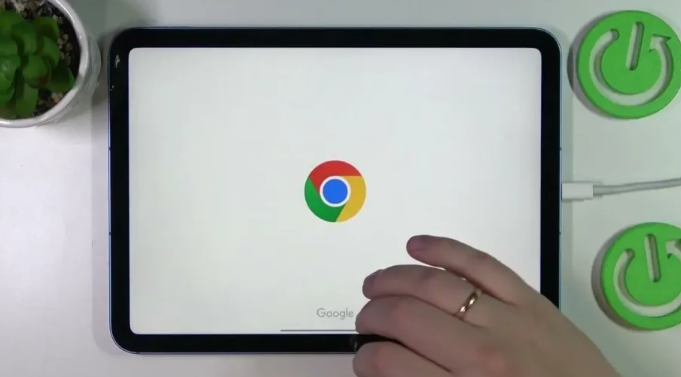
谷歌浏览器下载及浏览器启动速度优化方案
分享谷歌浏览器启动速度优化方案,减少启动时间,提升用户使用效率和体验。

chrome浏览器无法下载是什么原因?该如何解决?
谷歌的chorme浏览器是一款综合性能比较优秀的浏览器,但因为某些原因,我们无法方便快速的下载安装,偶尔通过一些搜索引擎找到的很多都是“山寨”推广的产品。

谷歌浏览器怎么关联使用迅雷下载?
谷歌浏览器怎么关联使用迅雷下载?Chrome谷歌浏览器是目前使用人数、好评都比较高的一款浏览器了、深受用户的喜爱,追求的是全方位的快速体验。

如何在chrome 中从网页中过滤和下载多个文件?
在成为忠实的 Firefox用户多年后,我终于和我的许多 PCPC 同事一样切换到了河的同一边,并跳到了谷歌浏览器。尽管按照您的大多数标准来晚了,但我很快就赶上了。

XP版谷歌浏览器怎么下载?<下载安装技巧教程>
Google Chrome是由Google开发的一款设计简单、高效的Web浏览工具。Google Chrome浏览器可以帮助你快速、安全地搜索到自己需要的内容。

如何下载最新版本的谷歌浏览器
如何下载最新版本的谷歌浏览器?在这个浏览器错综复杂的年代,Google Chrome是我们在生活中经常用到的一个软件,Google Chrome是由Google开发的一款设计简单、高效的Web浏览工具。

如何在centos上安装chrome浏览器?
centos安装谷歌chrome浏览器的步骤是怎样的?centos是Linux发行版之一,centos系统默认自带Firefox。

如何用鼠标删除 Chrome 地址栏建议?
一旦您开始在浏览器的地址栏(Google 称之为omnibar)中输入内容,Google 的 Chrome 网络浏览器就会显示建议。这些建议来自浏览历史记录、书签,如果默认搜索引擎支持建议,也来自默认搜索引擎。

如何在智能手机上的 Chrome 中为网站添加书签?
了解如何在移动设备上的 Chrome 中为您喜爱的网站添加书签,您将永远不会忘记另一个网址。

如何禁用谷歌浏览器中的JavaScript?
这篇文章解释了如何在Google Chrome网络浏览器中禁用JavaScript,如果你想阻止你访问的页面上的广告,修复技术问题,或者如果你有安全问题。

如何查看在 Chrome 中阅读任何文章需要多长时间?
你有没有想过要估计阅读一篇文章需要多长时间?这个 Chrome 扩展程序可以为您做到这一点。

如何为新标签页自定义启用 Chrome 颜色菜单?
在 77 版中,Chrome 做了了许多改进,并提供了一些令人惊叹的功能。其中之一允许您使用特殊的颜色选择器和许多预设来改变浏览器的配色方案。虽然默认情况下没有启用它,但您可以使用标志来激活它。

我该如何进行谷歌浏览器断点调试?<基础教程>
你知道该如何进行谷歌浏览器的断点调试吗?一起来和小编学学吧!





